Microsoft Word 教程「9」,如何在 Word 中插入页眉或页脚?
教程 188 2023-09-18欢迎观看 Microsoft Word 教程,小编带大家学习 Microsoft Word 的使用技巧,了解如何在 Word 中插入页眉或页脚。
如果文档中的每页都需要页码、标题或日期,需要添加页眉或页脚,选择「插入」-「页眉和页脚」。
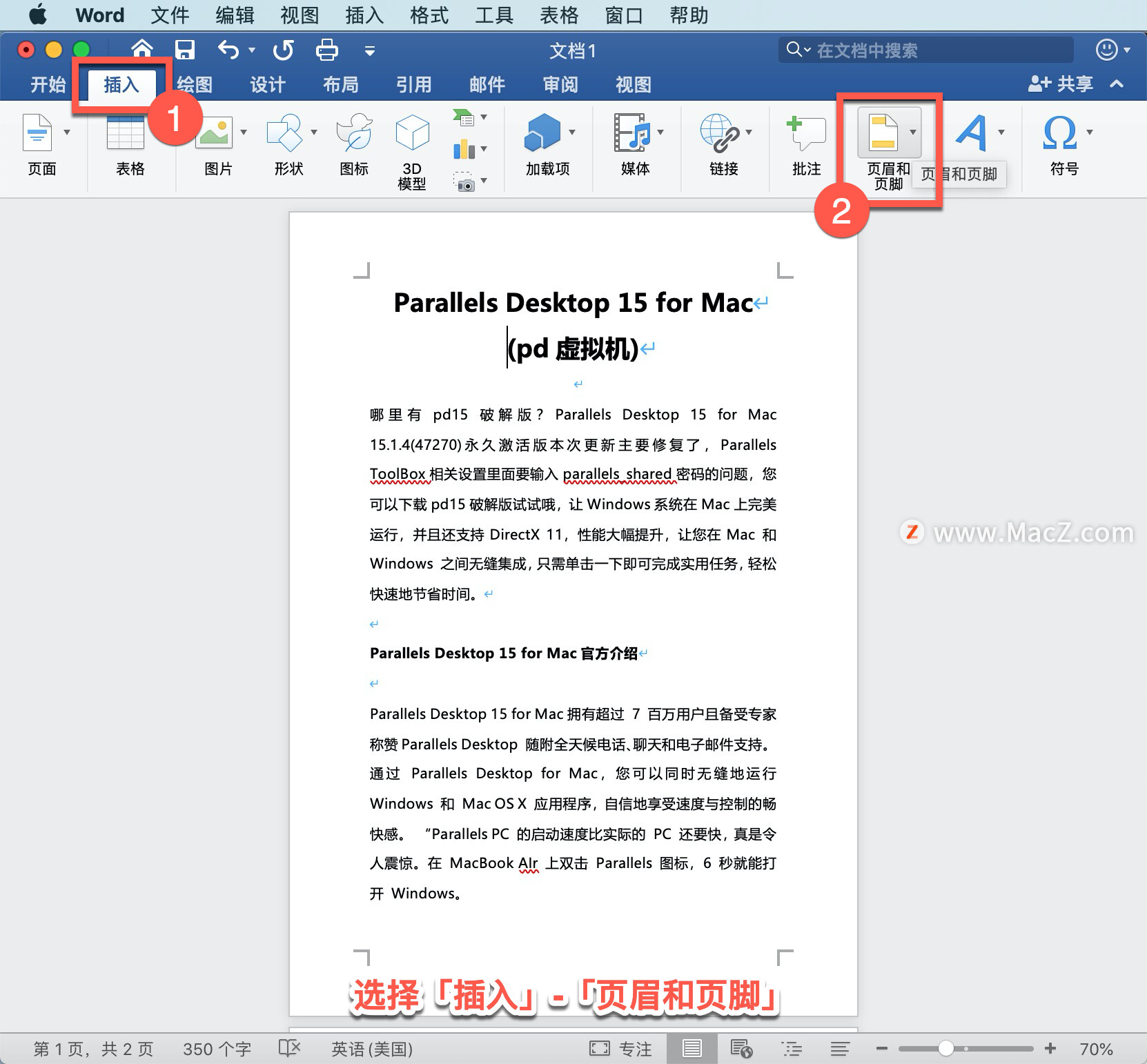
选择「页眉」,选择「空白」的页眉样式。提示,一些内置页眉和页脚设计包括页码。
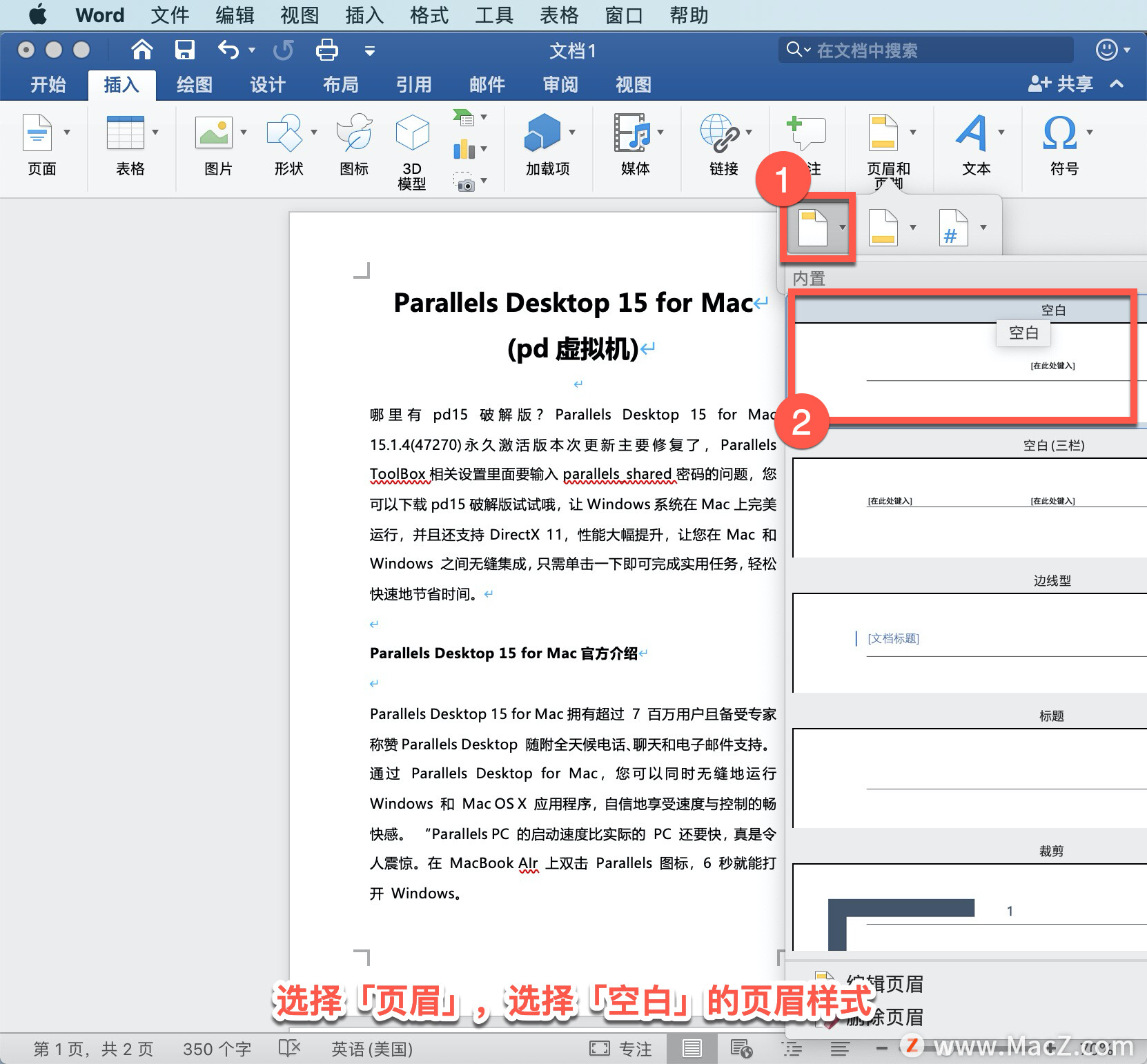
编辑页眉和页脚区域,添加或更改页眉或页脚的文本。
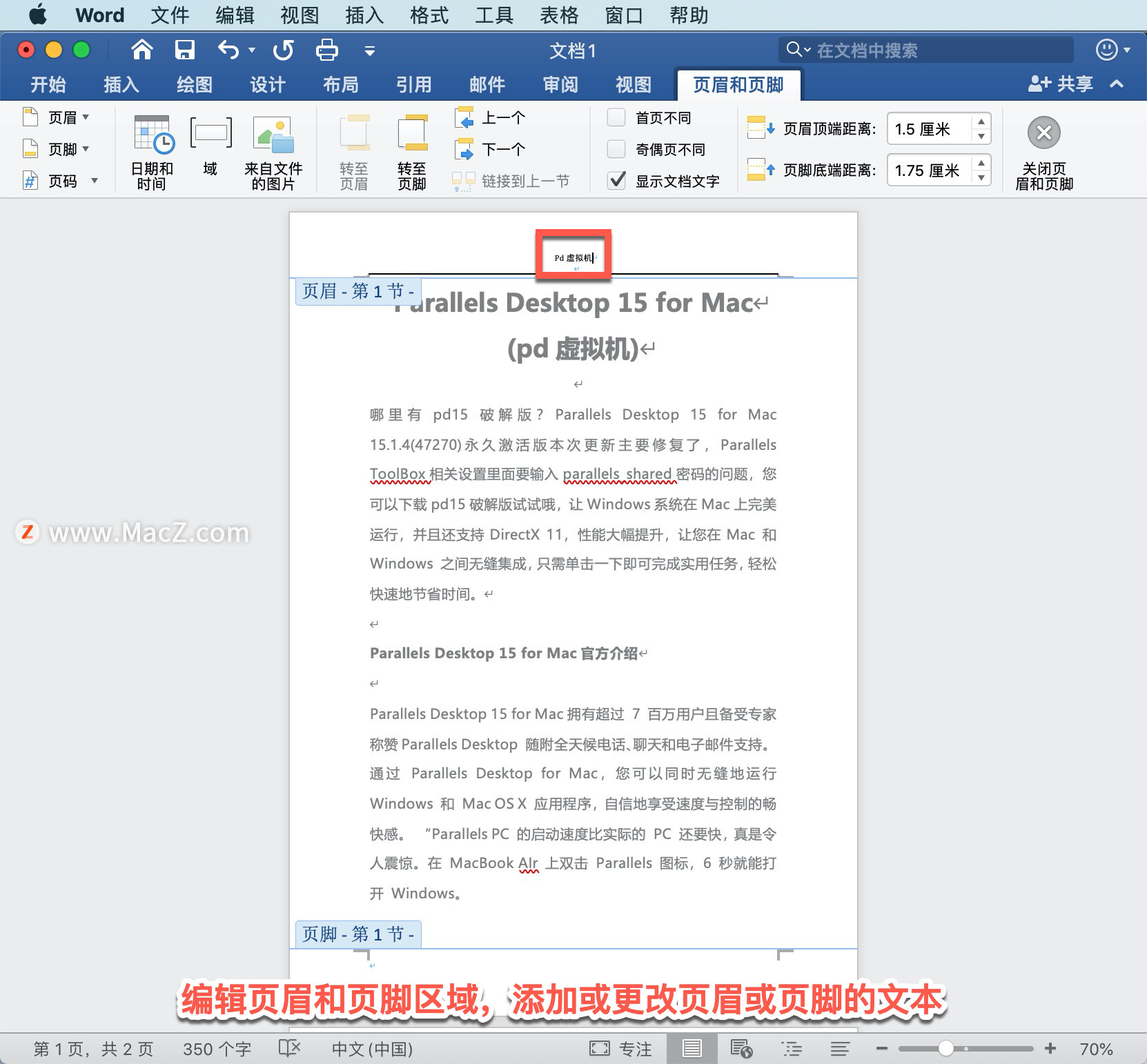
选择「关闭页眉和页脚」以继续编辑文档。
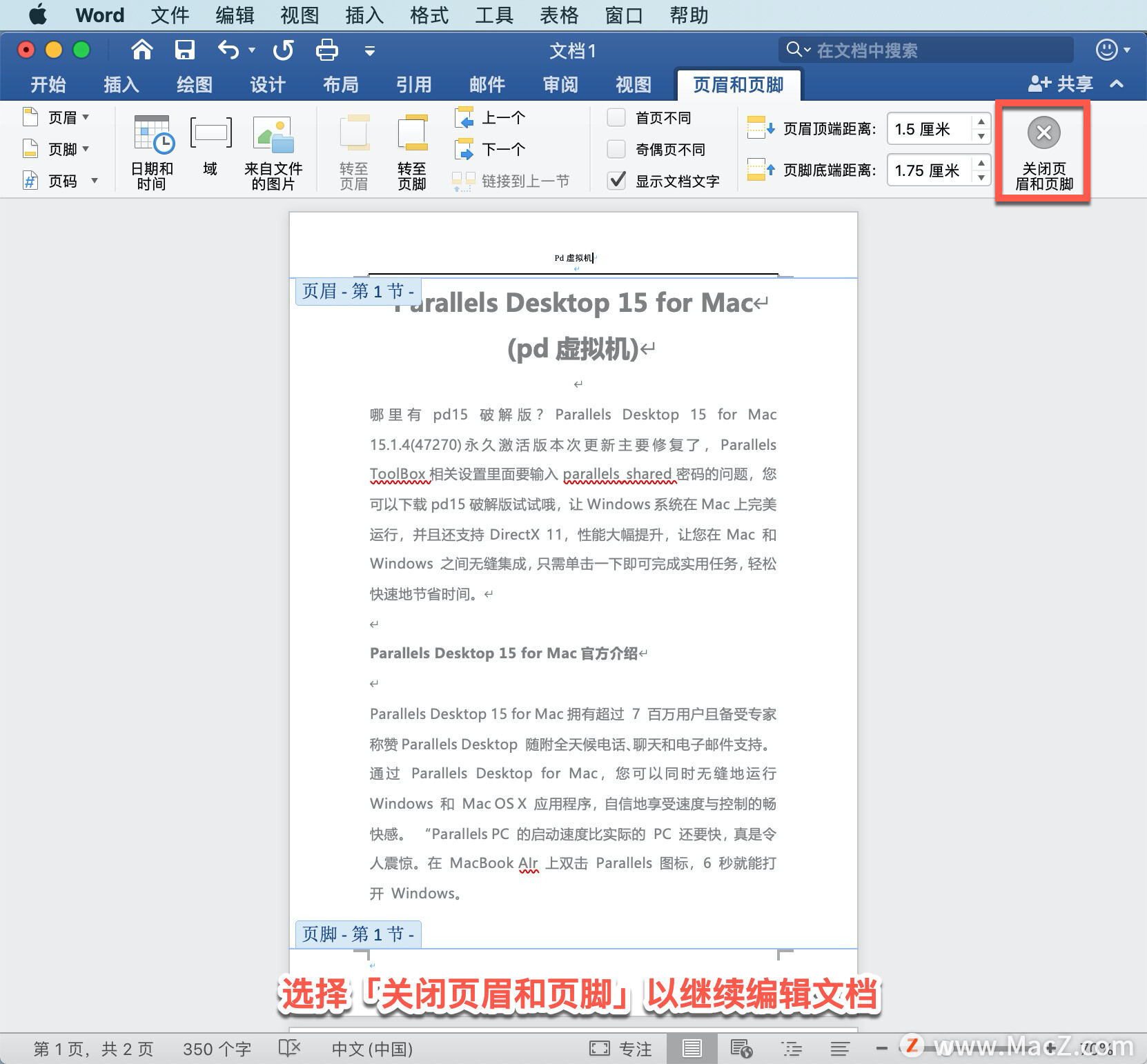
你会注意到所有页面均相同的页眉和页脚。
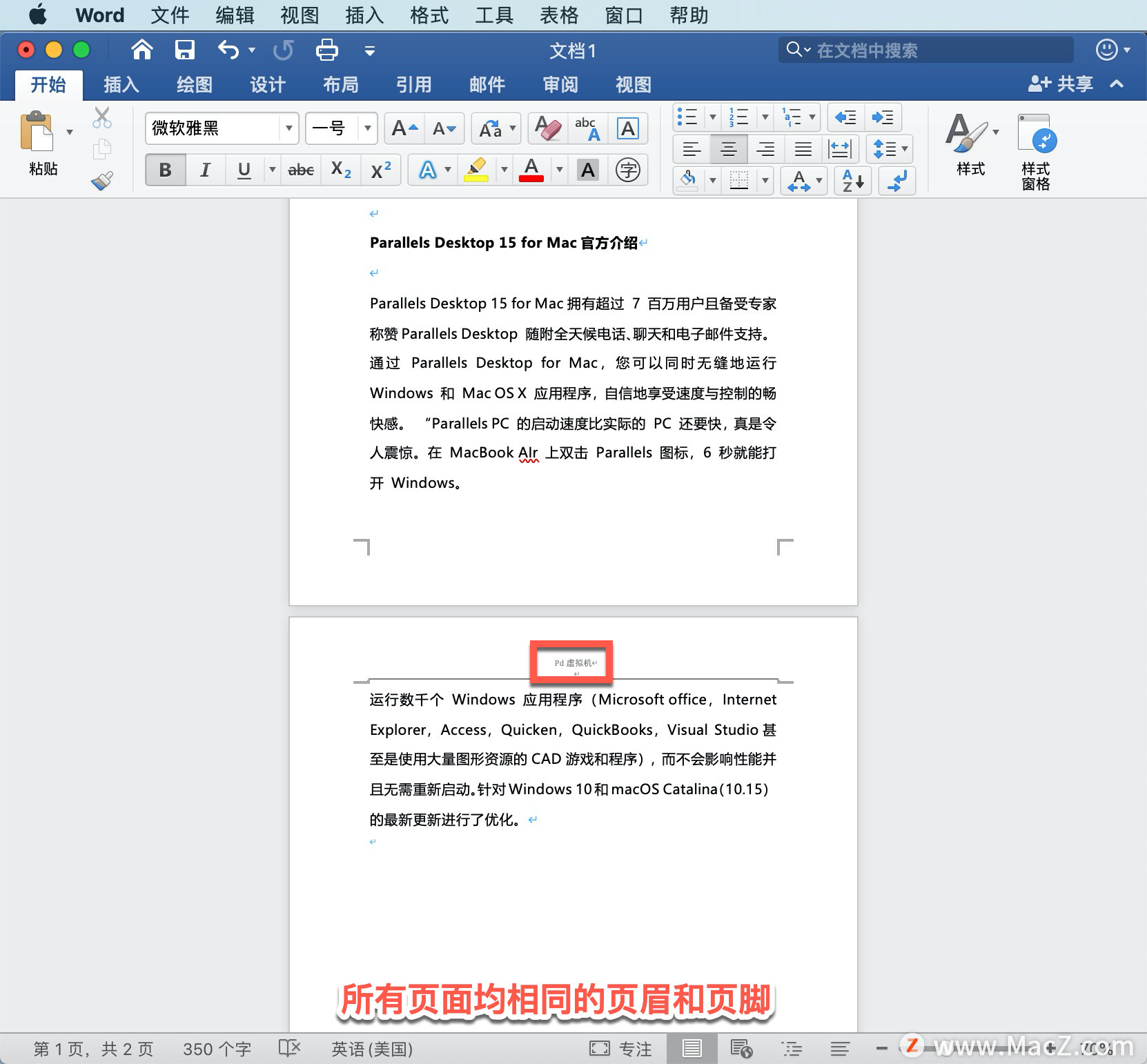
若进行更改,双击页眉和页脚区域。如果希望首页与众不同,如在标题页上将其删除,双击页眉和页脚区域,选中「首页不同」框。
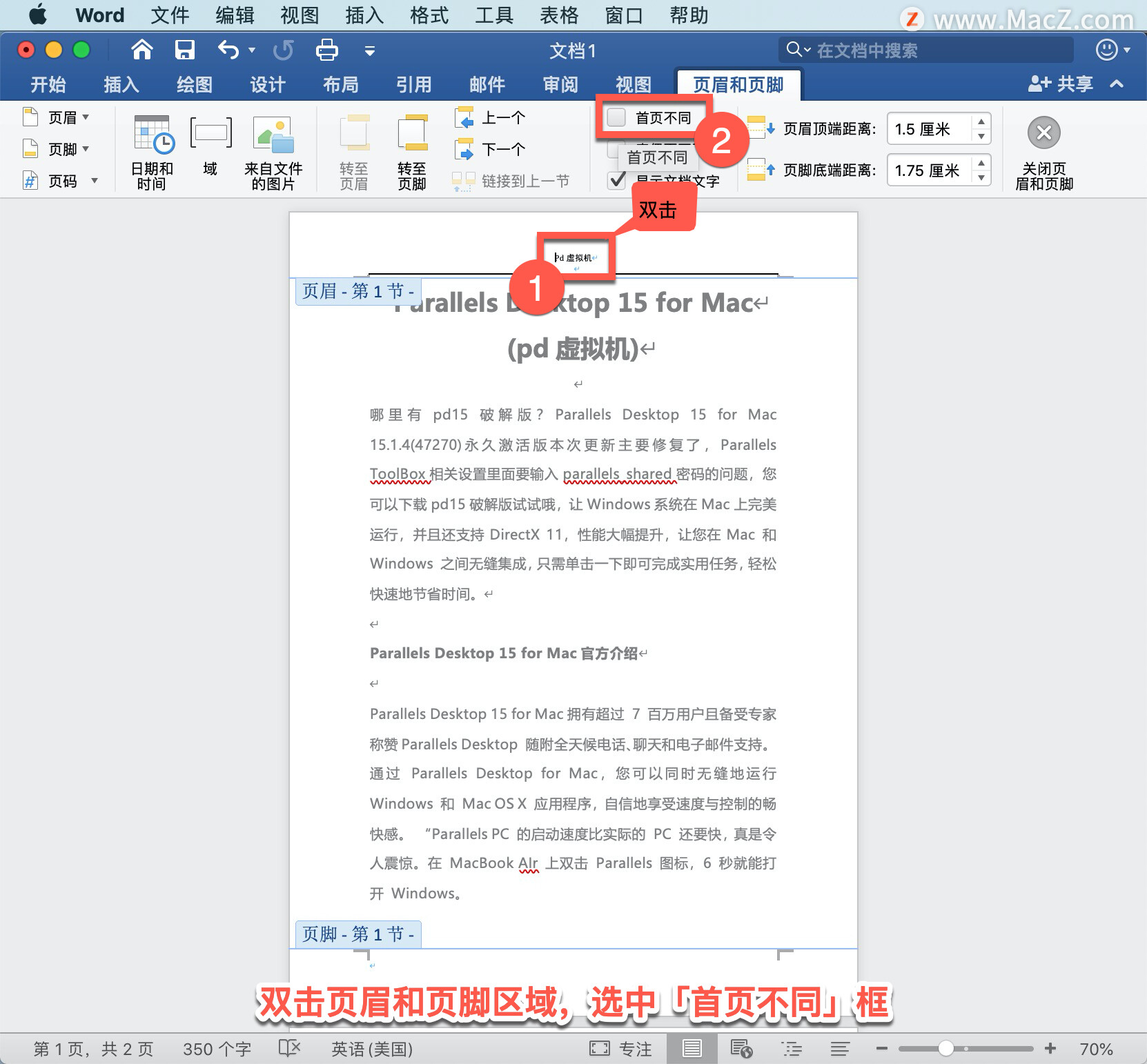
现在可更改首页,其他页面上的页眉和页脚保持不变,然后单击「关闭页眉和页脚」或按 Escape (Esc) 键。
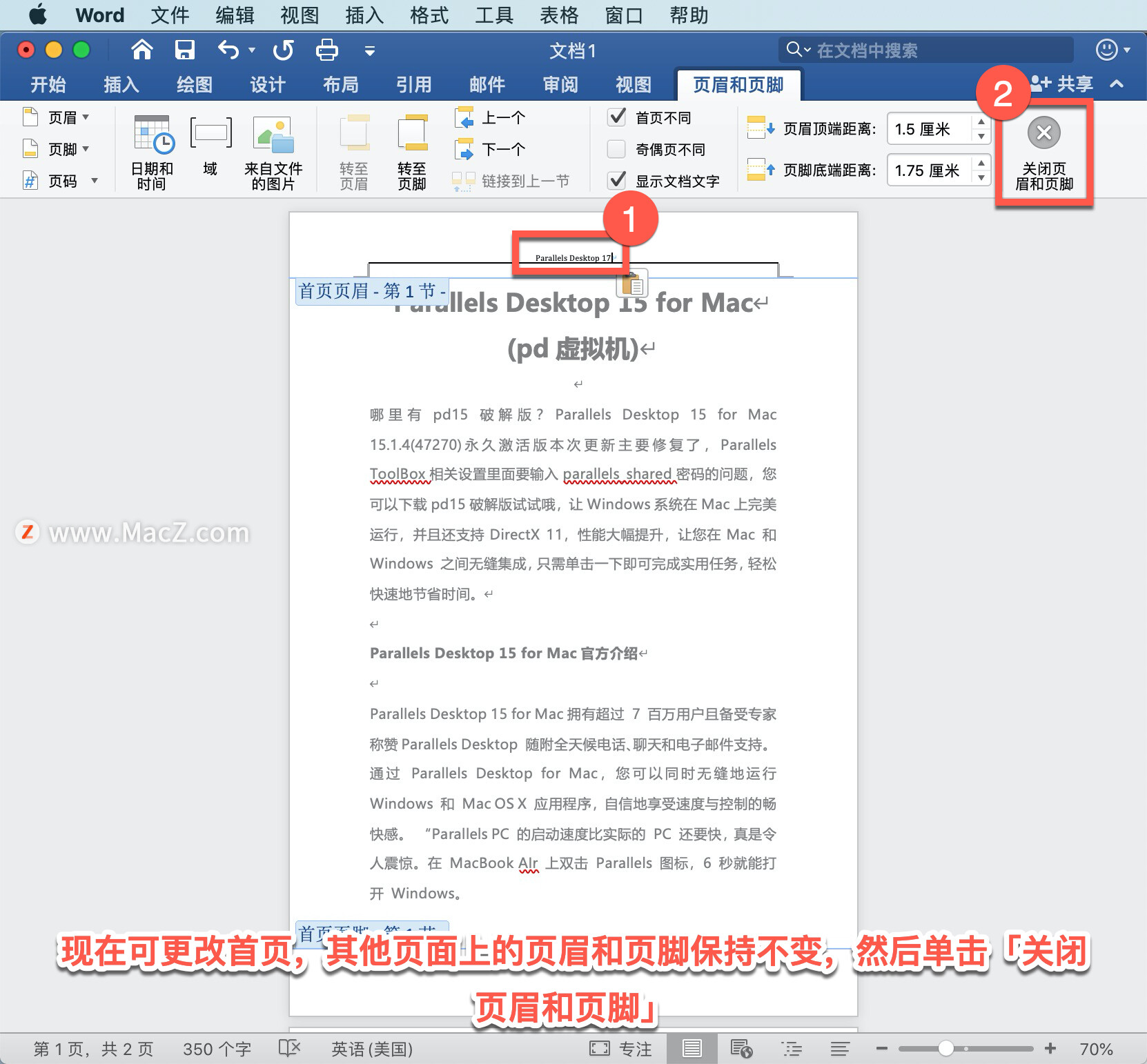
若要删除页眉和页脚,依次选择「插入」-「页眉和页脚」,选择「页眉」-「删除页眉」或「页脚」-「删除页脚」。
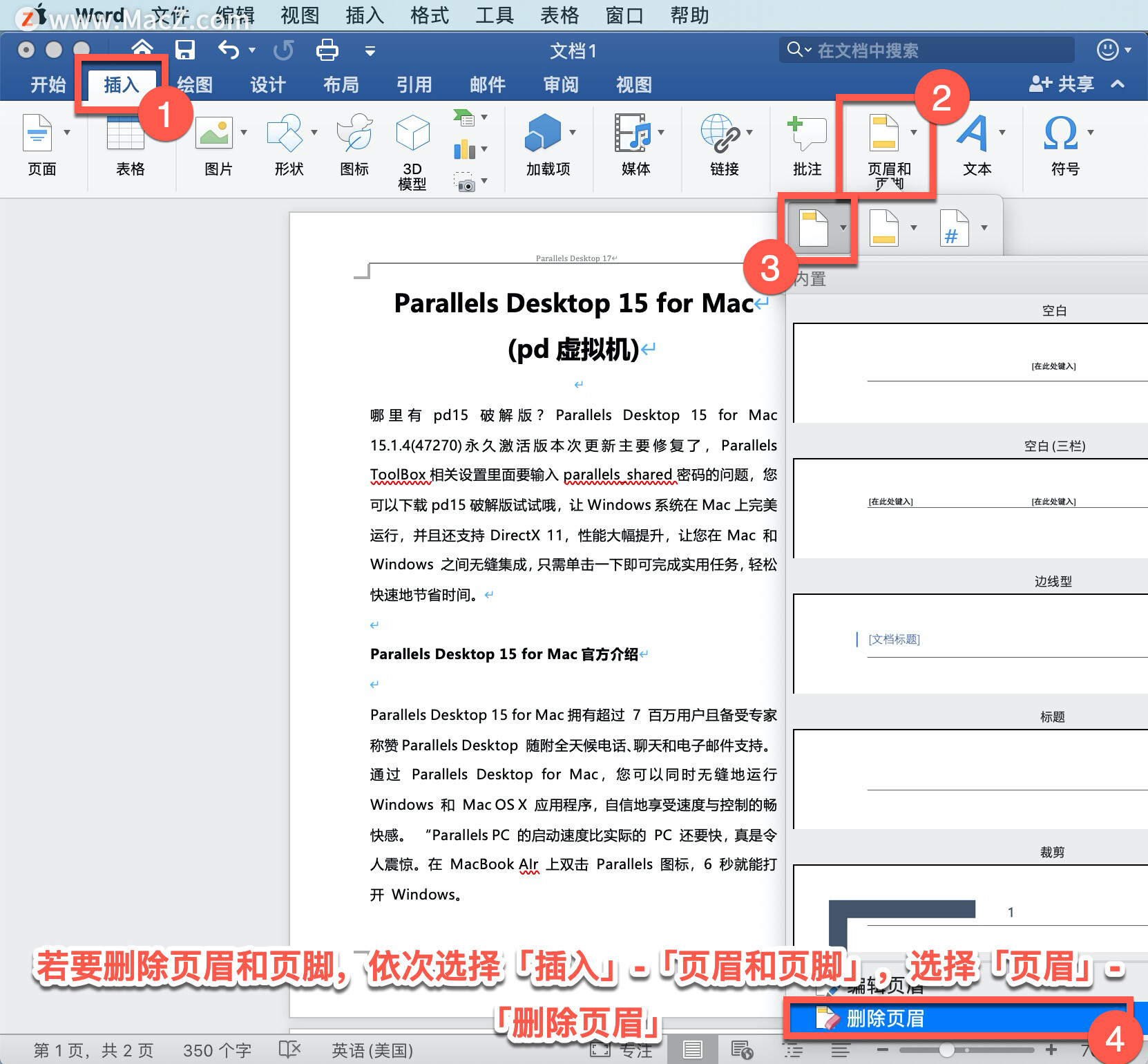
以上就是在 Microsoft Word 中插入页眉或页脚的方法。需要 Microsoft Word 软件的朋友可在本站下载,关注我们,学习Mac软件使用方法!
攻略专题
查看更多-

- 《坦克连》新手必备十条小建议
- 110 2025-02-18
-

- 《少年西游记2》毕月乌技能介绍
- 139 2025-02-18
-

- 《职场浮生记》黄萍萍彩礼介绍
- 122 2025-02-18
-

- 《坦克连》新手轻坦爬线选择
- 192 2025-02-18
-

- 《仙剑世界》自选五星选择推荐
- 101 2025-02-18
-

- 《坦克连》轻坦配件选择推荐
- 134 2025-02-18
热门游戏
查看更多-

- 快听小说 3.2.4
- 新闻阅读 | 83.4 MB
-

- 360漫画破解版全部免费看 1.0.0
- 漫画 | 222.73 MB
-

- 社团学姐在线观看下拉式漫画免费 1.0.0
- 漫画 | 222.73 MB
-

- 樱花漫画免费漫画在线入口页面 1.0.0
- 漫画 | 222.73 MB
-

- 亲子餐厅免费阅读 1.0.0
- 漫画 | 222.73 MB
-






